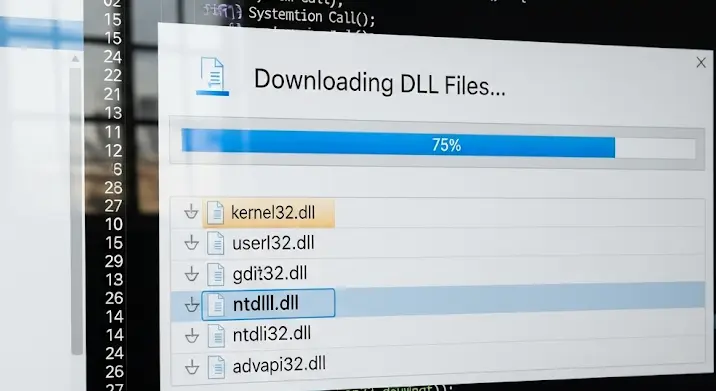
Képzeld el a helyzetet: éppen elindítanál egy kedvenc játékot, egy videószerkesztő programot, vagy akár csak egy egyszerű kommunikációs alkalmazást, és ahelyett, hogy elindulna, egy ijesztő hibaüzenet ugrik fel: „A program nem tud elindulni, mert az MF.Dll hiányzik a számítógépről.” Frusztráló, ugye? Ez az üzenet sok felhasználó rémálma, de jó hírünk van: általában könnyen orvosolható, ha tudjuk, hová kell nyúlni, és mit kell kerülni.
Ebben az átfogó útmutatóban lépésről lépésre bemutatjuk, mi az az MF.Dll, miért hiányozhat a rendszeredből, és ami a legfontosabb: hogyan tudod biztonságosan és hatékonyan pótolni anélkül, hogy a számítógépedet veszélybe sodornád. Ne feledd, a DLL fájlok letöltése mindig rejt magában kockázatot, ezért kulcsfontosságú, hogy kizárólag megbízható forrásból származó megoldásokat alkalmazz!
Mi az az MF.Dll és miért hiányzik?
Az MF.Dll, vagyis a „Media Foundation Dynamic Link Library” egy kritikus rendszerfájl a Windows operációs rendszerekben, amely a multimédiás funkciók, például a videólejátszás, hangfeldolgozás és médiafájlok kódolása és dekódolása szempontjából alapvető fontosságú. A Media Foundation egy modern keretrendszer, amelyet a Microsoft a régebbi DirectX Media és Windows Media formátumok kiváltására fejlesztett ki.
Gyakori okok, amiért az MF.Dll hiányzik:
- Windows N vagy KN verziók: Ez a leggyakoribb ok. Az Európai Unió és Dél-Korea szabályozásai miatt a Microsoft speciális Windows verziókat (N és KN utótaggal) forgalmaz, amelyekből hiányoznak a médiafogyasztáshoz szükséges komponensek (például a Windows Media Player, Skype, és bizonyos kamerafunkciók, valamint a Media Foundation keretrendszer). Ha ilyen Windows verziód van, a probléma egyszerűen orvosolható a hiányzó komponensek pótlásával.
- Szoftverfüggőségek: Sok alkalmazás, különösen játékok, videószerkesztők, vagy streaming platformok (pl. Steam, Zoom, bizonyos Adobe termékek), amelyek multimédiás funkciókat használnak, igénylik az MF.Dll meglétét. Ha a program telepítése során valamiért nem került fel a szükséges függőség, vagy egy frissítés törölte, hiba léphet fel.
- Rendszerfájlok sérülése vagy törlése: Előfordulhat, hogy véletlenül törölted a fájlt, egy vírus vagy rosszindulatú szoftver megrongálta, vagy egy lemezhiba tette hozzáférhetetlenné.
- Frissítési problémák: Néha egy rosszul sikerült Windows frissítés is okozhatja, hogy bizonyos rendszerfájlok nem kerülnek a helyükre, vagy megsérülnek.
A legbiztonságosabb és ajánlott megoldások az MF.Dll hiányra
Amikor DLL fájlokról van szó, az elsődleges szabály, hogy soha ne tölts le DLL fájlt ismeretlen, harmadik féltől származó weboldalakról. Ezek a webhelyek gyakran kínálnak elavult, inkompatibilis vagy akár kártékony szoftverrel fertőzött fájlokat, amelyek súlyos biztonsági kockázatot jelentenek a rendszeredre nézve. Az alábbiakban a Microsoft által ajánlott és bevált módszereket mutatjuk be.
1. Windows Media Feature Pack telepítése (N/KN verziókhoz)
Ez a leghatékonyabb és legbiztonságosabb megoldás, ha Windows N vagy KN verziót használsz. A Media Feature Pack a hiányzó multimédiás komponenseket telepíti, beleértve az MF.Dll fájlt is.
- Ellenőrizd a Windows verziódat: Nyomd meg a
Win + Rbillentyűkombinációt, írd be awinverparancsot, majd nyomd meg az Entert. Egy ablak fog megjelenni, ami mutatja a Windows verziószámát és, hogy N vagy KN verzióról van-e szó. Például „Windows 10 Pro N” vagy „Windows 11 Home KN”. Jegyezd fel a verziószámot (pl. 22H2, 21H1 stb.). - Keresd meg a megfelelő Media Feature Pack-et: Látogass el a Microsoft hivatalos webhelyére. A keresőben keress rá a „Media Feature Pack for Windows [verziószám]” kifejezésre. Például „Media Feature Pack for Windows 11 N version 22H2” vagy „Media Feature Pack for Windows 10 N version 21H2”.
- Töltsd le és telepítsd: Győződj meg róla, hogy a letöltés a hivatalos Microsoft domainről (microsoft.com) származik. Töltsd le a neked megfelelő nyelven és bitméretben (32 vagy 64 bites) a telepítőt, majd futtasd rendszergazdai jogokkal. Kövesd a telepítő utasításait, majd indítsd újra a számítógépedet.
Ez a lépés a legtöbb esetben azonnal megoldja az MF.Dll hiány problémát.
2. Szoftver újratelepítése vagy frissítése
Ha a hiba egy specifikus program indításakor jelentkezik, és nem Windows N/KN verziód van, akkor érdemes megpróbálni az adott program újratelepítését. Sok alkalmazás tartalmazza a saját függőségi fájljait, és egy tiszta újratelepítés pótolhatja a hiányzó MF.Dll fájlt, vagy frissítheti a programot egy olyan verzióra, amely már kezeli a problémát.
- Távolítsd el a programot a Vezérlőpult / Gépház alkalmazás eltávolító funkciójával.
- Töltsd le a program legújabb verzióját a szoftver fejlesztőjének hivatalos weboldaláról.
- Telepítsd újra a programot rendszergazdai jogokkal.
3. Rendszerfájl-ellenőrző (SFC) futtatása
A Windows beépített Rendszerfájl-ellenőrző (System File Checker – SFC) eszköze képes átvizsgálni a rendszert sérült vagy hiányzó rendszerfájlok után kutatva, és automatikusan megpróbálja kijavítani vagy pótolni azokat. Ez hasznos lehet, ha az MF.Dll fájl sérült vagy véletlenül törlődött.
- Nyisd meg a Parancssort rendszergazdaként. Keresd meg a Start menüben a „cmd” kifejezést, kattints jobb gombbal a „Parancssor” elemre, majd válaszd a „Futtatás rendszergazdaként” lehetőséget.
- Írd be a következő parancsot, majd nyomd meg az Entert:
sfc /scannow - Várd meg, amíg az ellenőrzés befejeződik. Ez eltarthat egy ideig. Az SFC megpróbálja kijavítani a talált problémákat. Indítsd újra a számítógépet a folyamat befejezése után.
4. DISM eszköz használata
Ha az SFC nem oldotta meg a problémát, vagy nem tudta befejezni a működését, a Deployment Image Servicing and Management (DISM) eszköz segíthet a Windows rendszerképének helyreállításában, ami az SFC működését is javíthatja. Ez különösen akkor hasznos, ha a Windows frissítések során sérültek meg fájlok.
- Nyisd meg a Parancssort ismét rendszergazdaként.
- Írd be a következő parancsokat egyenként, mindegyik után Entert nyomva:
DISM /Online /Cleanup-Image /CheckHealth(ellenőrzi a sérüléseket)DISM /Online /Cleanup-Image /ScanHealth(részletesebb vizsgálat)DISM /Online /Cleanup-Image /RestoreHealth(megkísérli kijavítani a sérüléseket a Windows Update komponensek felhasználásával)
- Hagyd, hogy a parancsok lefutásai befejeződjenek (ez eltarthat egy ideig), majd futtasd újra az
sfc /scannowparancsot. Végül indítsd újra a számítógépedet.
5. Windows frissítések ellenőrzése
Győződj meg róla, hogy a Windows operációs rendszered teljesen naprakész. Néha a hiányzó komponensek vagy hibajavítások Windows frissítésekkel érkeznek.
- Nyisd meg a Gépházat (Start menü -> Fogaskerék ikon).
- Navigálj a „Frissítés és biztonság” (Windows 10) vagy „Windows Update” (Windows 11) menüpontra.
- Kattints a „Frissítések keresése” gombra, és telepítsd az összes elérhető frissítést. Indítsd újra a számítógépedet a frissítések telepítése után.
Mit NE tegyen: A DLL letöltő oldalak veszélyei
Mint már említettük, a legnagyobb hiba, amit elkövethetsz, ha az MF.Dll fájlt „DLL letöltő” vagy „fix DLL” weboldalakról próbálod beszerezni. Ezek a webhelyek rendkívül veszélyesek, és a következő problémákat okozhatják:
- Malware és vírusok: Sok ilyen oldal fertőzött DLL fájlokat kínál, amelyek telepítésével vírusokat, kémprogramokat vagy ransomware-t juttathatsz a rendszeredre.
- Inkompatibilitás: Előfordulhat, hogy nem a megfelelő verziójú DLL fájlt töltöd le (pl. 32 bites rendszeredre 64 bitest, vagy fordítva), ami további rendszerhibákhoz vagy instabilitáshoz vezethet.
- Rendszerinstabilitás: Egy nem megfelelő DLL fájl a helytelen helyre másolva vagy regisztrálva káoszt okozhat a rendszerben, ami kék halálhoz, programösszeomlásokhoz, vagy akár a Windows indíthatatlanságához is vezethet.
- Nincs garancia a működésre: Még ha nem is fertőzött a fájl, nincs garancia rá, hogy a letöltött DLL valóban azonos lesz azzal, amire a rendszerednek szüksége van.
Mindig tartsd magad távol ezektől az oldalakról, és ragaszkodj a hivatalos, megbízható forrásokhoz!
Gyakori hibák és tippek a problémamegoldáshoz
- Ellenőrizd újra a Windows verzióját: Győződj meg róla, hogy valóban N vagy KN verzióról van szó, ha a Media Feature Pack telepítése a fő célod.
- Rendszergazdai jogok: Szinte minden fenti megoldás rendszergazdai jogosultságokat igényel. Győződj meg róla, hogy rendelkezel velük.
- Rendszer-visszaállítás: Ha a probléma hirtelen jelentkezett egy friss telepítés vagy változtatás után, próbáld meg visszaállítani a rendszert egy korábbi, működőképes állapotba a Rendszer-visszaállítás (System Restore) funkcióval.
- Eseménynapló ellenőrzése: Az Eseménynapló (Event Viewer) mélyrehatóbb információkat nyújthat a hiba okáról. Keresd az alkalmazáshoz vagy a Media Foundationhöz kapcsolódó hibákat.
- Hardveres problémák kizárása: Bár ritka, néha a hardverhiba (pl. memóriaprobléma) is okozhat sérült fájlokat. Futtathatsz egy memóriatesztet (Windows Memory Diagnostic).
Összefoglalás és tanácsok
Az MF.Dll hiány üzenet elsőre ijesztőnek tűnhet, de a legtöbb esetben a probléma könnyen orvosolható a Microsoft által biztosított, biztonságos módszerekkel. A legfontosabb, hogy ne ess pánikba, és ne folyamodj kockázatos, nem hivatalos DLL letöltő oldalakhoz.
Mindig a következő hierarchiát tartsd szem előtt a hibaelhárítás során:
- Ellenőrizd a Windows verziódat, és ha N/KN, telepítsd a megfelelő Media Feature Pack-et a Microsoft hivatalos webhelyéről. Ez a leggyorsabb és legbiztonságosabb megoldás.
- Ha egy adott szoftver okozza a problémát, próbáld meg azt újratelepíteni vagy frissíteni a fejlesztő hivatalos oldaláról.
- Futtasd az SFC és DISM eszközöket a rendszerfájlok ellenőrzésére és javítására.
- Győződj meg róla, hogy a Windows teljesen naprakész.
A rendszered biztonsága és stabilitása érdekében mindig tartózkodj a kétes forrásoktól. A fent bemutatott lépésekkel sikeresen visszaállíthatod a normális működést, és élvezheted újra a multimédiás tartalmakat számítógépeden.
